Los abundantes recursos de streaming de Disney Plus han mejorado tu experiencia en la vida digital. Ahora, con los televisores inteligentes, acceder al contenido de Disney Plus en la pantalla grande es más fácil que nunca. Siempre que te suscribas a los planes de Disney+, podrás disfrutar de esta comodidad, junto con la calidad 4K y el sonido envolvente.
Entonces, Cómo ver Disney Plus en tu Smart TVEn este artículo, te proporcionaremos una guía detallada y te explicaremos las situaciones más comunes que no funcionan, para que nunca te pierdas un momento de tus programas y películas favoritos y puedas disfrutar de la magia de Disney Plus en tu televisor inteligente. ¡Comencemos!

Artículos relacionados:
1. Prepárate para ver vídeos de Disney+ en la televisión
A continuación, se indican tres elementos imprescindibles para ver vídeos de Disney Plus en tu televisor. En primer lugar, una cuenta activa en Disney+ o un plan Disney Bundle. Además, una conexión a Internet estable. Por último, pero no menos importante, un televisor inteligente en el que se pueda ejecutar la aplicación Disney+. ¿No estás seguro de si tu televisor es compatible o no? No te preocupes, hemos reunido una lista completa de dispositivos de TV compatibles. Simplemente desplázate hacia abajo.
Dispositivos de TV compatibles
Aquí se incluye la lista de dispositivos de TV compatibles con Disney+. Un recordatorio: además del dispositivo, asegúrese también de que la serie del modelo y las versiones cumplan con los requisitos; de lo contrario, no podrá disfrutar de los contenidos en el dispositivo.
- Amazon Fire TV, incluidos Fire TV Sticks con Fire OS 5.0 y versiones posteriores
- Apple TV HD (4.ª generación y posteriores) y Apple TV 4K con tvOS 15.3 y posteriores
- Chromecast de Google (Gen 2 y posteriores); Google Nest Hub y Nest Hub Max; dispositivos Android TV (con Chromecast integrado); Chromecast con Google TV
- Dispositivos Android TV (Android OS 5.0 o posterior), incluidos Dynalink TV BOX, Hisense, Onn. Dispositivo de transmisión UHD Android TV, Philips, Sharp, Sony Bravia, TCL, NVIDIA SHIELD TV, Xiaomi Mi Box
- Televisor LG (modelos 2016 y más nuevos) con WebOS 3.0 o posterior.
- Televisores inteligentes Samsung (la mayoría de los modelos 2016 o más nuevos) que utilizan el sistema operativo Tizen (no compatible con el navegador web del televisor Samsung ni con los televisores Samsung con sistema operativo Orsay).
- Televisor inteligente VIZIO modelos que se lanzaron en 2016 o después.
- Modelos de contorno de Cox: XG1v3 (modelo Arris), XG2v2 (modelo Pace), XiD (modelo Pace o Cisco), Xi6 Wireless TV Box (modelo Arris), 9865/G8 (modelo Cisco)
- Modelos de Xfinity:Xfinity Flex, serie Xfinity X1 que incluye XiOne, XG2v2 (sin DVR; modelo Pace), XG1v3 (DVR; modelo Arris o Pace), XG1v4 (DVR; modelo Arris), XiD (sin DVR; modelo Pace o Cisco), decodificador de TV inalámbrico Xi5 (sin DVR; modelo Pace), decodificador de TV inalámbrico Xi6 (sin DVR; modelo Arris o Technicolor)
- Modelos Xumo: Xumo TV, Xumo XiOne Box, Xumo Stream Box
Por cierto, si no puedes encontrar la aplicación Disney+ en Play/App Store de tu dispositivo, también puedes recurrir a consolas como Xbox One y Xbox Series X/S, o PlayStation, incluidas PS4 y PS5.
2. Cómo ver vídeos de Disney Plus en un Smart TV
Si ya tienes los tres imprescindibles mencionados anteriormente, estás a solo unos pasos de disfrutar de los mejores vídeos de Disney+ en tu Smart TV. Si ya iniciaste sesión en Disney Plus en tu teléfono o tableta, puedes usar el Código de 8 dígitos a Activa tu cuenta de Disney Plus en la televisión.
- Instala la aplicación Disney Plus en tu televisor inteligente y elige “Iniciar sesión” para ingresar.
- Luego verás que el código de inicio de sesión aparece en la pantalla del televisor. Memorízalo y luego abre la aplicación Disney Plus en tu dispositivo móvil o computadora.
- Inicia sesión en tu cuenta de Disney Plus desde tu dispositivo móvil o computadora. Una vez que hayas terminado, verás que la pantalla de tu televisor se actualiza con un mensaje que indica que la activación se realizó correctamente.
Ahora, puedes buscar tus favoritos y seleccionar “Iniciar transmisión” para ver contenido de Disney+ en tu Samsung/Apple TV u otros modelos compatibles mencionados anteriormente.
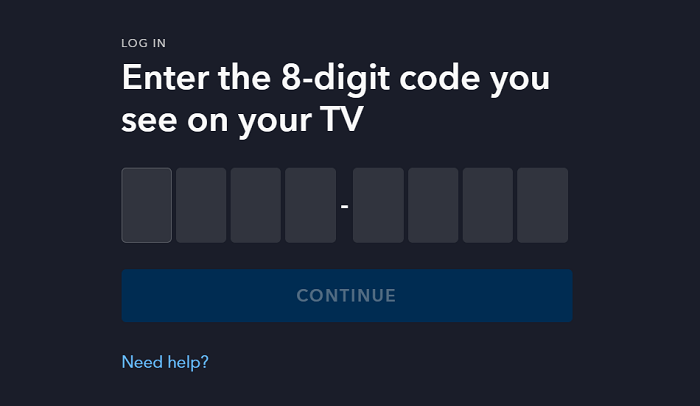
Nota:
Si eres suscriptor de Disney Bundle, tendrás que activar tu suscripción a Disney+ por separado. Incluso si has activado tu suscripción a Disney+ en un dispositivo, tendrás que activar otras suscripciones en el mismo dispositivo para usar esas aplicaciones.
3. Cómo ver vídeos de Disney+ sin la aplicación en la TV
Como se necesita una conexión a Internet estable para transmitir videos de Disney Plus en un televisor inteligente, es posible que te preguntes si es posible ver el contenido de Disney Plus sin conexión. Después de todo, es muy deprimente cuando la transmisión se interrumpe por una mala conexión. ¡Por supuesto que puedes! Al guardar tus videos favoritos de Disney+ localmente, puedes duplicarlos y disfrutarlos en la televisión cuando tengas tiempo.
Descargador de vídeos de Disney Plus de MovPilot es el descargador profesional de terceros que necesitarás. Te ayuda a descargar fácilmente Descarga vídeos de Disney+ a tu portátil o MacBook. Las descargas son MP4/MKV de alta definición 720p, conservando Sonido envolvente Dolby Atmos 5.1, y se conservará con pistas de audio originales y subtítulosDespués de eso, puedes transferirlos a tu televisor para verlos sin conexión y obtener una experiencia cinematográfica.
Aquí está la guía paso a paso para descargar videos en Disney+ con MovPilot Disney Plus Video Downloader.
Paso 1. Descarga, instala y ejecuta MovPilot en tu computadora (Windows o MacOS). Inicia sesión con tu cuenta de Disney+ desde la página de inicio del programa de descarga.

Paso 2. Busca una película o un programa de televisión. Para obtener resultados más rápidos y precisos, también puedes copiar y pegar la URL del video en el cuadro de búsqueda del sitio web de Disney Plus.

En la esquina superior derecha, busque "Ajustes" para configurar la calidad del video, el formato y otros parámetros. Puede omitir este paso si no tiene preferencias particulares.

Paso 3. Haga clic en el "Descargar" botón para procesar la descarga. Para programas de TV con múltiples episodios, simplemente continúe con "Descargar" y será conducido a la confirmación final de los episodios deseados. Puede descargar fácilmente Mueva las descargas de Disney Plus a unidades USB o cualquier dispositivo para su uso posterior.

Después de obtener estos videos de Disney+ en dispositivos compatibles con TV, puede insertarlos en su TV inteligente o incluso en una que no sea inteligente para ver contenido de Disney Plus sin conexión en la TV sin instalar la aplicación ni conectarse a Internet.
Preguntas frecuentes: ¿Por qué Disney Plus no funciona en mi televisor?
Es probable que de vez en cuando te encuentres con situaciones inesperadas al reproducir videos de Disney Plus en tu televisor. Aquí recopilamos algunas soluciones comunes para ayudarte a solucionar problemas.
- Asegúrese de estar conectado a Internet. Como es fundamental contar con una conexión a Internet estable y confiable, nunca te equivocarás si vuelves a verificar la conexión cuando Disney Plus no funcione en tu televisor. Un método simple para volver a confirmarlo es ver si otras aplicaciones o dispositivos funcionan con Internet al mismo tiempo.
- Reinicie el dispositivo. Este método funciona muy bien en dispositivos de streaming como Roku, Apple TV, Amazon Fire Stick, etc. Tómate unos minutos para cortar la energía y reiniciar tu dispositivo para ver si Disney Plus se carga nuevamente.
- Actualiza Disney Plus a la última versión. Varios casos han demostrado que es una forma eficaz de hacer que la aplicación funcione. Siempre se recomienda mantener la versión más reciente de Disney Plus.
- Asegúrese de que la cuenta de Disney Plus esté en servicio. A veces, Disney+ deja de funcionar debido a errores del sistema. Puedes buscar los últimos avisos en su sitio web oficial o redes sociales.
- Borrar caché y datos del historial. Generalmente puedes encontrar las opciones en "Ajustes" o en cualquier lugar donde puedas administrar las aplicaciones de tu dispositivo.
En resumen, siempre que Disney Plus no se pueda cargar o no funcione en tu dispositivo, puedes comprobarlo desde la propia aplicación con tres requisitos imprescindibles: la conexión a Internet, la suscripción a la cuenta y el dispositivo. Además, nunca debes olvidar que los equipos de atención al cliente profesionales siempre respaldan sus productos y siempre es recomendable recurrir a ellos en busca de ayuda cuando la necesites.
Conclusión
Si bien es sorprendente que Disney Plus haya hecho que ver su contenido en una variedad de televisores sea simple y fácil, los usuarios aún enfrentan desafíos de compatibilidad con ciertos televisores, así como restricciones para la visualización sin conexión y situaciones que no funcionan. Es la razón por la que recomendamos encarecidamente que todos den Descargador de vídeos de Disney Plus de MovPilot Pruebalo. Al descargar tus favoritos, podrás disfrutar de Disney Plus en tu TV, ya sea inteligente o no, cuando quieras.
Descargador de vídeos de Disney Plus de MovPilot
¡Descarga películas y programas de Disney Plus para verlos sin conexión fácilmente!







